Cara Mengatasi Aplikasi Not Responding
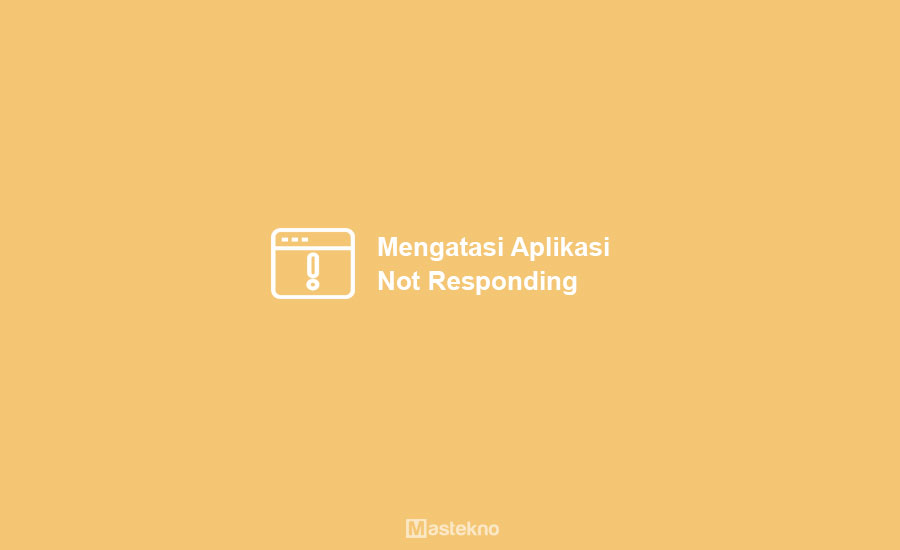
Pada saat program yang kita jalankan tiba – tiba not responding atau berhenti secara tiba – tiba, maka hal tersebut menjadi salah satu hal yang paling menyebalkan.
Pasalnya hal tersebut bisa membuat komputer yang kita miliki berhenti berjalan, dan tidak dapat di jalankan untuk beberapa saat. Untuk itu jika anda yang masih bingung cara mengatasi program yang not responding maka pada artikel kali ini teknoinside akan memberikan tips cara mengatasi aplikasi not responding.
Sebenarnya terdapat beberapa faktor yang menyebabkan sebuah program mengalami not responding, selain terlalu banyaknya program yang di buka secara bersamaan.
- Cara Mengatasi Aplikasi Not Responding
- 1. Melalui Task Manager
- 2. Matikan Software / Sistem Penyebab Not Responding
- 3. Uninstal Software Tidak Penting
- 4. Jangan Buka Program Bersamaan
- 5. Scan Virus & Malware
- 6. Update Driver
- 7. Masuk Safe Mode
- 8. Cek RAM dan CPU
- 9. Menambah RAM
- 10. Instal Ulang Sistem Operasi
- Cara Mengatasi Aplikasi Not Responding
- 5. Pilih Ok
- Kesimpulan
- Tanya Jawab
Cara Mengatasi Aplikasi Not Responding
Untuk menghindari masalah tersebut, salah satu yang dapat anda lakukan yaitu tidak membuka terlalu banak program dalam satu waktu yang sama.
Anda juga harus melihat seberapa besar kapasitas RAM dan CPU pada komputer yang anda gunakan sebelum membuka sebuah program. Untuk cara mengatasinya, yuk langsung saja simak caranya berikut ini.
1. Melalui Task Manager
1. Langkah pertama menekan tombol keyboard Win+R secara bersamaan.
2. Lalu ketikan “taskmgr” dan klik Ok.

3. Setelah itu akan terbuka task manager, kamu dapat klik More details untuk menemukan aplikasi yang berjalan secara lengkap.

4. Setelah kamu menemukan aplikasi yang mengalami not responding, kamu dapat pilih, kemudian klik End task.
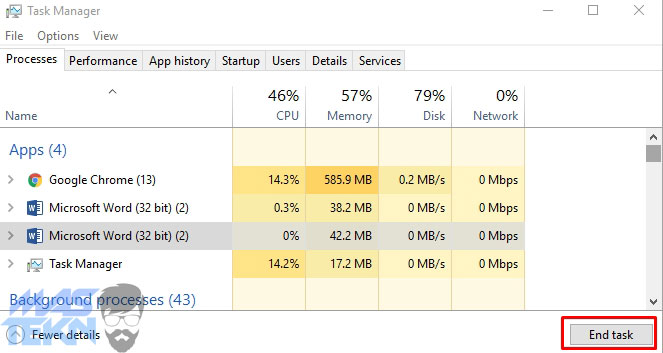
5. Lalu kamu dapat menutup aplikasi Task manager.
Baca Juga: Cara Mengatasi Has Stopped Working.
2. Matikan Software / Sistem Penyebab Not Responding
Cara mudah berikut ini bisa anda gunakan untuk mengatasi laptop atau komputer yang not responding yaitu dengan mematikan software atau sistem yang menyebabkan laptop atau komputer anda menjadi not responding.
Dengan cara tersebut, maka laptop atau komputer anda akan kembali lagi berjalan dengan normal seperti pada umumnya. Banyak faktor yang bisa menyebabkan hal tersebut, salah satunya yaitu karena ukuran RAM laptop / komputer yang kecil.
Pada umumnya laptop yang sering mengalami not responding baik di akibatkan software maupun sistem sering terjadi pada laptop lama dengan spesifikasi yang rendah. Misalnya saja pada notebook yang biasanya memiliki ukuran RAM 1 GB. Oleh karena itu pasanglah software yang ringan supaya laptop anda tidak not responding.
3. Uninstal Software Tidak Penting
Cara berikutnya yang bisa anda gunakan yaitu dengan melakukan uninstall atau mencopot pemasangan software yang tidak penting atau jarang digunakan terutama untuk software – software dengan ukuran yang besar karena akan berpengaruh terhadap performa laptop / komputer.
Oleh karena itu perlu di perhatikan apabila anda ingin menginstal sebuah game, terutama game yang mempunyai ukuran yang besar hinga bergiga – giga, maka anda perlu melihat terlebih dahulu spesifikasi laptop anda dan jangan paksakan laptop anda jika tidak mampu.
4. Jangan Buka Program Bersamaan
Memang laptop dengan versi terbaru tentu saja mempunyai fitur multitasking yang lebih baik di bandingkan dengan laptop lama.
Karena pada laptop dengan versi lebih baru tentu saja mempunyai spesifikasi yang lebih tinggi baik dari CPU yang lebih baik maupun RAM yang lebih besar, sehingga sangat memungkinkan untuk membuka program secara bersamaan.
Nah jika laptop yang anda gunakan mempunyai spesifikasi yang kurang mumpui apalagi dengan RAM yang kecil, maka jangan membuka program secara bersamaan supaya laptop tidak not responding.
Buka program yang di perlukan saja, dan anda bisa membuka program lainnya jika sudah menutup program yang lainnya.
5. Scan Virus & Malware
Virus dan Malware tentu saja menjadi salah satu masalah yang paling banyak di jumpai hampir di setiap laptop maupun komputer. Jika sebuah laptop sudah terkena virus ataupun malware, maka akan menyebabkan kinerja laptop tersebut menjadi lemot, hang, bahkan bisa mati dengan sendirinya.
Oleh karena itu, untuk mengatasi permasalahan tersebut anda wajib menginstall software antivirus dan juga antimalware pada laptop anda dan lakukan scan secara berkala. Dengan begitu maka laptop anda akan terhindar dari virus dan malware.
6. Update Driver
Salah satu penyebab terjadinya not responding maupun hang pada laptop bisa di sebabkan karena terjadi pembaruan program maupun driver. Tak sedikit para pengguna laptop / komputer yang belum mengetahui seberapa pentingnya driver.
Nah jika anda ingin mendapatkan fitur baru, maka anda bisa melakukan update driver ke versi terbaru. Selain bisa mendapatkan fitur baru, dengan update driver juga bisa mengatasi laptop yang sering not responding, hang, macet dan lain sebagainya.
7. Masuk Safe Mode
Jika laptop atau komputer anda masih not responding atau tidak merespon dalam waktu yang singkat. Maka anda bisa mematikan laptop atau komputer tersebut dan masuk ke Safe Mode atau mode aman.
Karena Safe Mode ini merupakan sebuah sistem dasar Windows pada saat pertama kali di instal. Jadi di dalam Safe Mode penggunaannya sangat terbatas karena memang hanya fitur – fitur dasar saja yang aktif dan bisa digunakan.
Untuk bisa masuk ke menu Safe Mode ini sebenarnya sangatlah mudah. Namun untuk masuk ke Safe Mode antara laptop / komputer satu dengan lainnya mempunyai cara yang berbeda beda sesuai dengan merek dan tipenya. Namun biasanya menggunakan tombol F2 atau F8 untuk masuk ke Safe Mode.
8. Cek RAM dan CPU
Dengan mengecek secara langsung RAM ataupun CPU pada laptop atau komputer anda apakah terdapat kerusakan, korslet, kotor, ataupun lainnya maka anda bisa anda lakukan untuk mengatasi laptop atau komputer yang sering not responding. Lakukan hal ini secara rutin sebulan sekali maupun dua bulan sekali.
9. Menambah RAM
Memang kebanyakan laptop maupun komputer yang sering mengalami not responding maupun sering lemot di akibatkan karena penggunaan RAM yang terlalu tinggi mencapai 80% ke atas. Apalagi jika RAM pada laptop anda berukuran kecil tentu saja kemungkinan not responding akan semakin besar.
Oleh karena itu untuk mengatasi masalah tersebut, anda bisa menambah kapasitas RAM pada laptop maupun komputer anda, sehingga kinerja laptop ataupun komputer anda akan semakin maksimal.
10. Instal Ulang Sistem Operasi
Masalah laptop atau komputer sering not responding bisa di sebabkan karena terdapat program tersembunyi,virus, maupun malware yang terdapat pada Drive C, karena memang Drive tersebut berperan sebagai pusat penyimpanan berbagai program dan data.
Oleh karena itu, jika anda tidak ingin susah – susah mencari program berbahaya, virus, maupun malware, maupun file berbahaya lainnya. Maka anda bisa melakukan instal ulang sistem operasi pada laptop atau komputer anda.
Dengan melakukan instal ulang sistem operasi, maka semua isi Drive C akan terhapus dan terganti dengan sistem baru. Cara tersebut merupakan cara yang sangat mudah dan tentu saja cepat.
Baca Juga : Cara Install Windows 7.
Cara Mengatasi Aplikasi Not Responding
Berikut ini merupakan langkah langkah yang dapat kamu ikuti untuk mengatasi program Not Responding di Windows dengan membuat shortcut dari program Taskkill.
1. Buat Shortcut
Pertama silahkan kamu kanan di sembarang tempat pada halaman desktop kamu, kemudian pilih New > Shortcut untuk membuat shortcut baru.
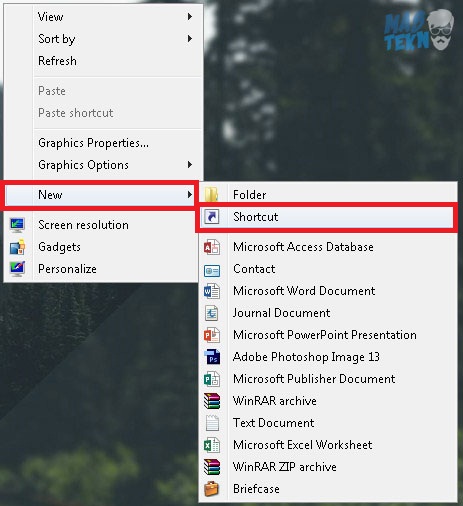
2. Masukan Perintah
Selanjutnya ketikan perintah taskkill.exe /f /fi “status eq not responding” kemudian klik Next.
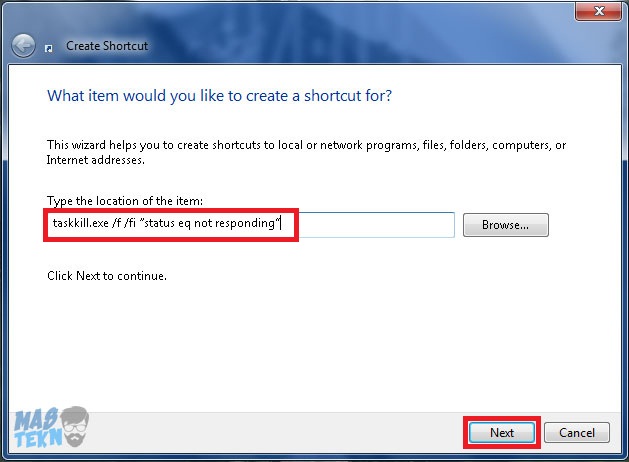
3. Isikan Nama Shortcut
Kemudian isilah nama shortcut tersebut lalu klik Finish.
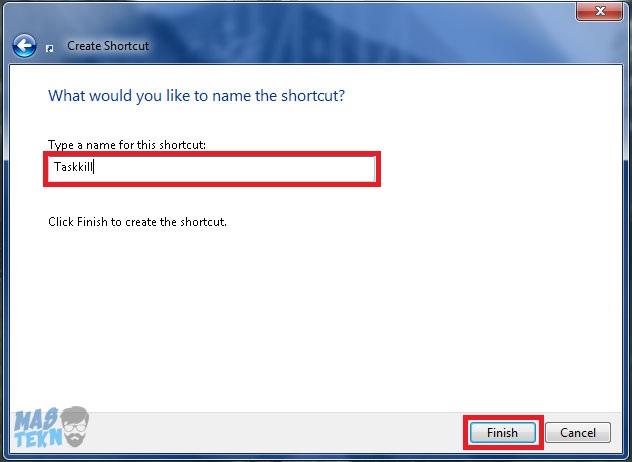
4. Atur Shortcut Key
Jika shortcut program Taskkill dibuat, klik kanan pada shortcut tersebut. Kemudian pilih menu Properties.

5. Pilih Ok
Setelah itu pada bagian Shortcut key, kamu dapat menggunakan huruf apa saja yang ada di keyboard. Pada kali ini teknoinside akan menggunakan tombol D.
Sehingga secara otomatis shortcut shortcut yang nantinya akan kita gunakan untuk membuka program Taskkill yaitu Ctrl+Alt+D. Kemudian pada bagian Run, pilihlah Minimized.
Dengan memiliki Minimized maka program ini dapat berjalan di background. Jika sudah klik OK.
Kesimpulan
Banyak faktor yang bisa menyebabkan laptop atau komputer mengalami not responding atau tidak merespon, mulai dari faktor virus, malware, RAM, program yang terlalu besar dan lain sebagainya.
Oleh karena itu pasang program sesuai dengan spesifikasi laptop atau komputer anda supaya anda tidak mengalami masalah ini.
Tanya Jawab
Berikut ini telah kami rangkum beberapa pertanyaan yang paling sering di tanyakan dan mungkin yang ingin anda tanyakan juga.
Sesuai dengan pengalaman kami, cara yang paling berhasil yaitu dengan menambah RAM jika anda memiliki budget lebih.
RAM terlalu kecil, serangan Virus dan Malware, spesifikasi laptop tidak mumpuni.
Jangan membuka banyak program secara bersamaan, dan buka program yang digunakan saja.
Nah itulah sedikit artikel yang dapat teknoinside sampaikan mengenai cara mengatasi not responding di windows dengan mudah yang dapat anda gunakan untuk menutup program komputer secara paksa.
Sekian dari teknoinside semoga dapat bermanfaat dan membantu. Selamat mencoba.







0 Komentar